Como ver exatamente onde uma foto foi tirada (e manter sua localização privada)
Publicados: 2023-05-16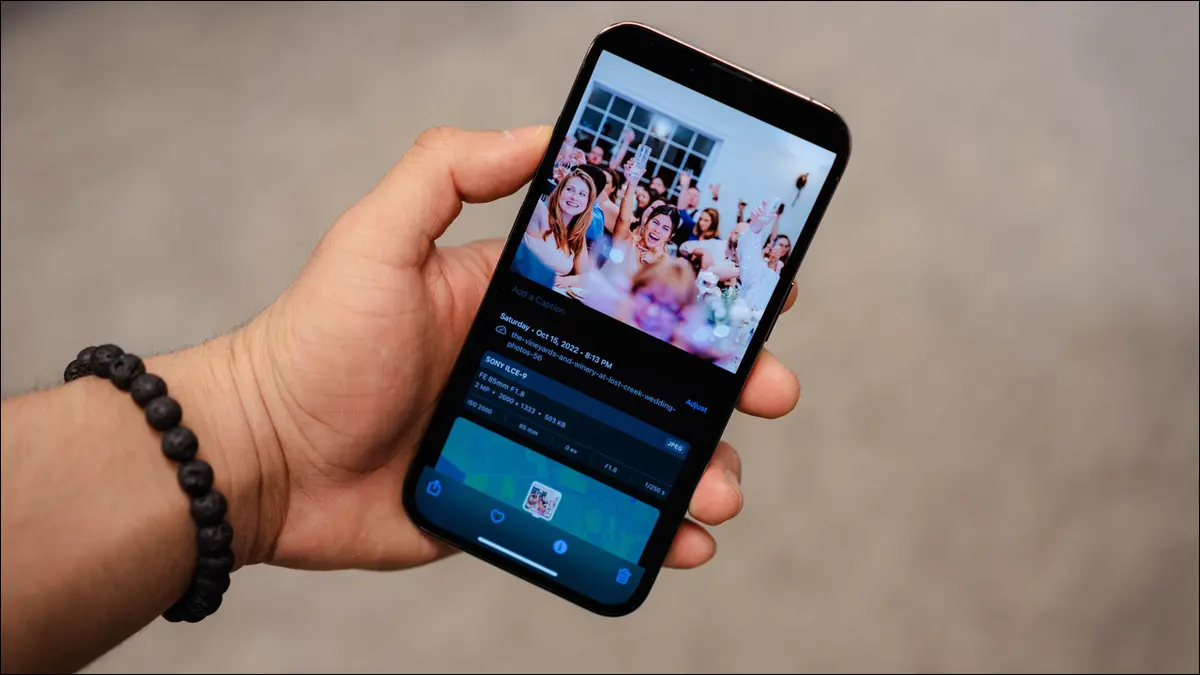
Os smartphones modernos (e muitas câmeras digitais) incorporam coordenadas de GPS em cada foto que tiram. Sim, essas fotos que você está tirando têm dados de localização embutidos nelas, pelo menos por padrão. Você pode ocultar essas informações ao compartilhar fotos confidenciais online.
Encontrar as Coordenadas GPS
Verifique os dados de localização em um telefone Android
Verifique os dados de localização em um iPhone
Encontre dados de localização em um PC com Windows
Exibir dados de localização em um Mac
Combine as coordenadas com um local em um mapa
Como parar de incorporar coordenadas de GPS em suas fotos
Encontrar as Coordenadas GPS
As coordenadas de GPS são armazenadas como “metadados” embutidos nos próprios arquivos de fotos. Tudo o que você precisa fazer é visualizar as propriedades do arquivo e procurá-lo. É um pouco como as informações potencialmente incriminatórias que podem ser armazenadas junto com documentos do Microsoft Office ou arquivos PDF.
Verifique os dados de localização em um telefone Android
Para verificar os dados de localização de uma foto no Android, abra a imagem no aplicativo Fotos e toque no item de menu de três pontos.
Observação: este exemplo usa o aplicativo Fotos, que é o aplicativo de galeria padrão em dispositivos Android padrão, incluindo a linha de dispositivos Pixel do Google. Telefones de outros fabricantes, principalmente Samsung, usam um aplicativo de galeria diferente. Em geral, você deve procurar um menu de três pontos e uma opção “Detalhes”.
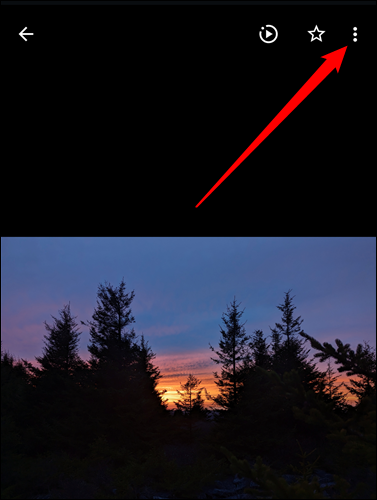
Em seguida, role um pouco para baixo. Você verá uma tonelada de metadados sobre a imagem, incluindo os dados de localização.
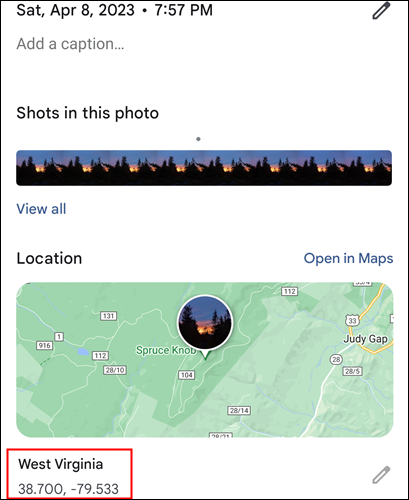
Verifique os dados de localização em um iPhone
Para visualizar os dados de localização de uma foto em um iPhone, basta tocar no ícone de menu “i”.
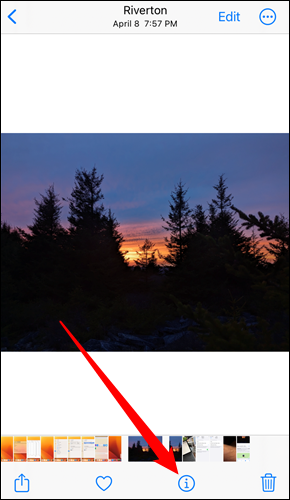
Você não verá as coordenadas GPS reais, mas poderá ver onde a foto foi tirada em um mapa.
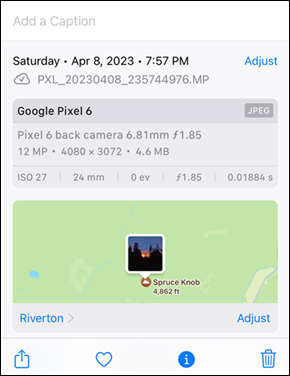
Encontre dados de localização em um PC com Windows
No Windows, tudo o que você precisa fazer é clicar com o botão direito do mouse em um arquivo de imagem, selecionar “Propriedades” e clicar na guia “Detalhes” na janela de propriedades. Procure as coordenadas de Latitude e Longitude no GPS.
Observação: a janela Propriedades no Windows 10 e no Windows 11 não exibirá corretamente as coordenadas de GPS. Se você mora no hemisfério ocidental, suas coordenadas de longitude devem ter um sinal negativo precedendo-as ou um “W” (de oeste) seguindo-as. Se você mora abaixo do equador, suas coordenadas de latitude devem ter um negativo na frente delas ou um “S” (Sul) depois delas. Você precisará adicioná-los manualmente ao inserir as coordenadas em seu software de mapa favorito.
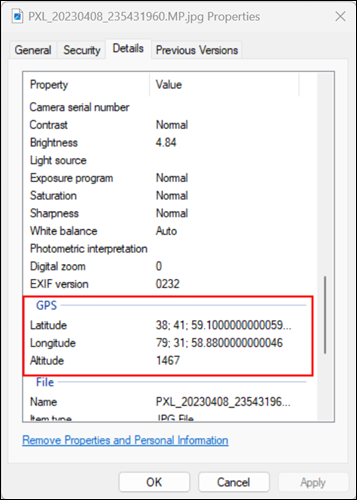
Exibir dados de localização em um Mac
No macOS, clique com o botão direito do mouse no arquivo de imagem (ou Control+clique nele) e selecione “Obter informações”. Você verá as coordenadas de latitude e longitude na seção “Mais informações”.
Você também pode abrir a imagem, clicar no botão “i” na parte superior, clicar no botão “i” que aparece no novo pop-up e selecionar a guia “GPS”.

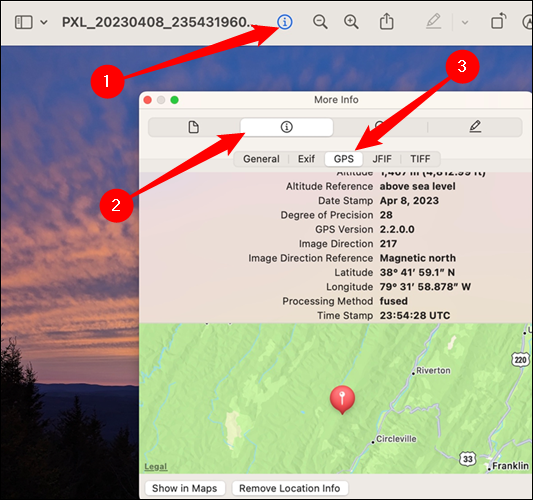
Claro, você pode ver essas informações com um aplicativo “EXIF viewer”, mas a maioria dos sistemas operacionais possui esse recurso integrado.
As coordenadas de GPS não estão incorporadas em todas as fotos. A pessoa que tirou a foto pode ter desativado esse recurso em seu telefone ou removido manualmente os detalhes EXIF posteriormente. Muitos serviços de compartilhamento de imagens on-line, mas não todos, removem automaticamente os detalhes de geolocalização por motivos de privacidade. Se você não vir esses detalhes, eles foram retirados (ou nunca incluídos) do arquivo de imagem.
RELACIONADO: Como remover as informações pessoais ocultas que o Microsoft Office adiciona aos seus documentos
Combine as coordenadas com um local em um mapa
Essas são coordenadas GPS padrão, então você só precisa combiná-las com um local em um mapa para descobrir onde a foto foi realmente tirada. Muitos serviços de mapeamento oferecem esse recurso - você pode inserir as coordenadas diretamente no Google Maps, por exemplo. O Google oferece instruções para formatar corretamente as coordenadas do Google Maps.
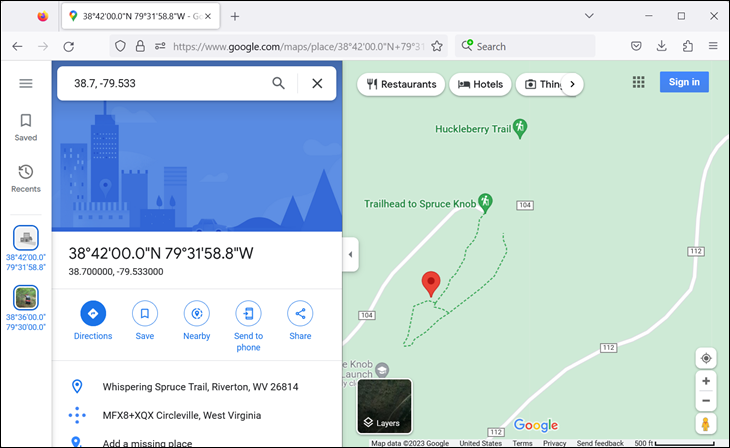
Lembre-se de que são apenas metadados e podem ser falsificados, mas é muito raro alguém se incomodar em falsificar metadados em vez de eliminá-los completamente. Também é possível que a localização do GPS esteja um pouco errada. Um telefone ou câmera digital pode estar apenas usando sua última localização conhecida se não conseguir obter um sinal de GPS atualizado ao tirar a foto.
RELACIONADO: O que são metadados?
Como parar de incorporar coordenadas de GPS em suas fotos
Se você deseja desativar totalmente a adição de dados de GPS, acesse o aplicativo Câmera do seu telefone e desative a configuração de localização. Você também pode remover os dados EXIF incorporados antes de compartilhar fotos potencialmente confidenciais. As ferramentas são incorporadas diretamente no Windows, macOS e outros sistemas operacionais para isso - basta seguir nosso guia para obter mais detalhes.
Em um iPhone, vá para Configurações> Privacidade> Serviços de localização> Câmera e selecione "Nunca" para a opção "Permitir acesso à localização". O aplicativo Câmera não terá acesso à sua localização e não poderá incorporá-la às fotos.
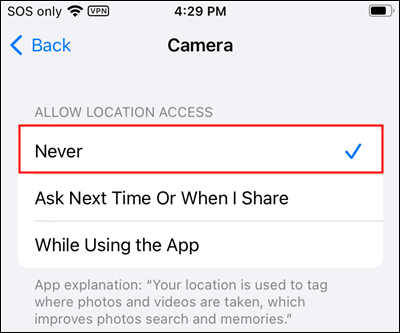
No Android, esse processo varia de telefone para telefone. Diferentes fabricantes incluem seus próprios aplicativos de câmera personalizados e podem até variar entre diferentes versões do mesmo aplicativo de câmera. Pesquise nas configurações rápidas do aplicativo da câmera ou na tela de configurações e procure uma opção que desative esse recurso - ou apenas faça uma pesquisa rápida na Web para descobrir como desativá-lo no telefone e no aplicativo da câmera.
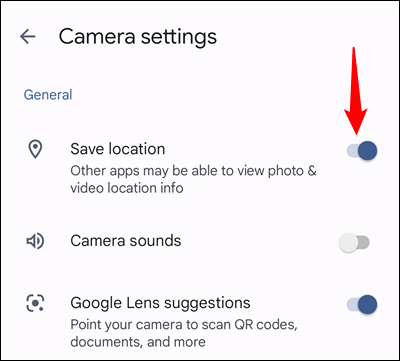
Tenha em mente, porém, que as coordenadas de GPS também podem ser muito úteis. Por exemplo, com um serviço como o Google Fotos, o Yahoo! Flickr, ou Apple iCloud Photo Library, você pode organizar suas fotos e visualizá-las de acordo com o local onde foram tiradas, tornando muito fácil navegar pelas fotos tiradas em férias específicas ou em um ponto turístico favorito. Você sempre pode remover as informações de localização por conta própria se quiser compartilhar uma foto - é por isso que tantos serviços removem automaticamente os detalhes de geolocalização quando você compartilha a foto com outra pessoa.
Os metadados EXIF armazenados junto com as fotos também incluem alguns outros detalhes. Por exemplo, você pode ver exatamente qual modelo de câmera (ou smartphone) a pessoa usou para tirar a foto. Você também pode examinar as configurações de exposição e outros detalhes. A maioria desses detalhes não é considerada tão sensível quanto os detalhes de localização do GPS - embora os fotógrafos profissionais possam querer manter seus truques e configurações em segredo.
RELACIONADO: O que são dados EXIF e como posso removê-los de minhas fotos?
